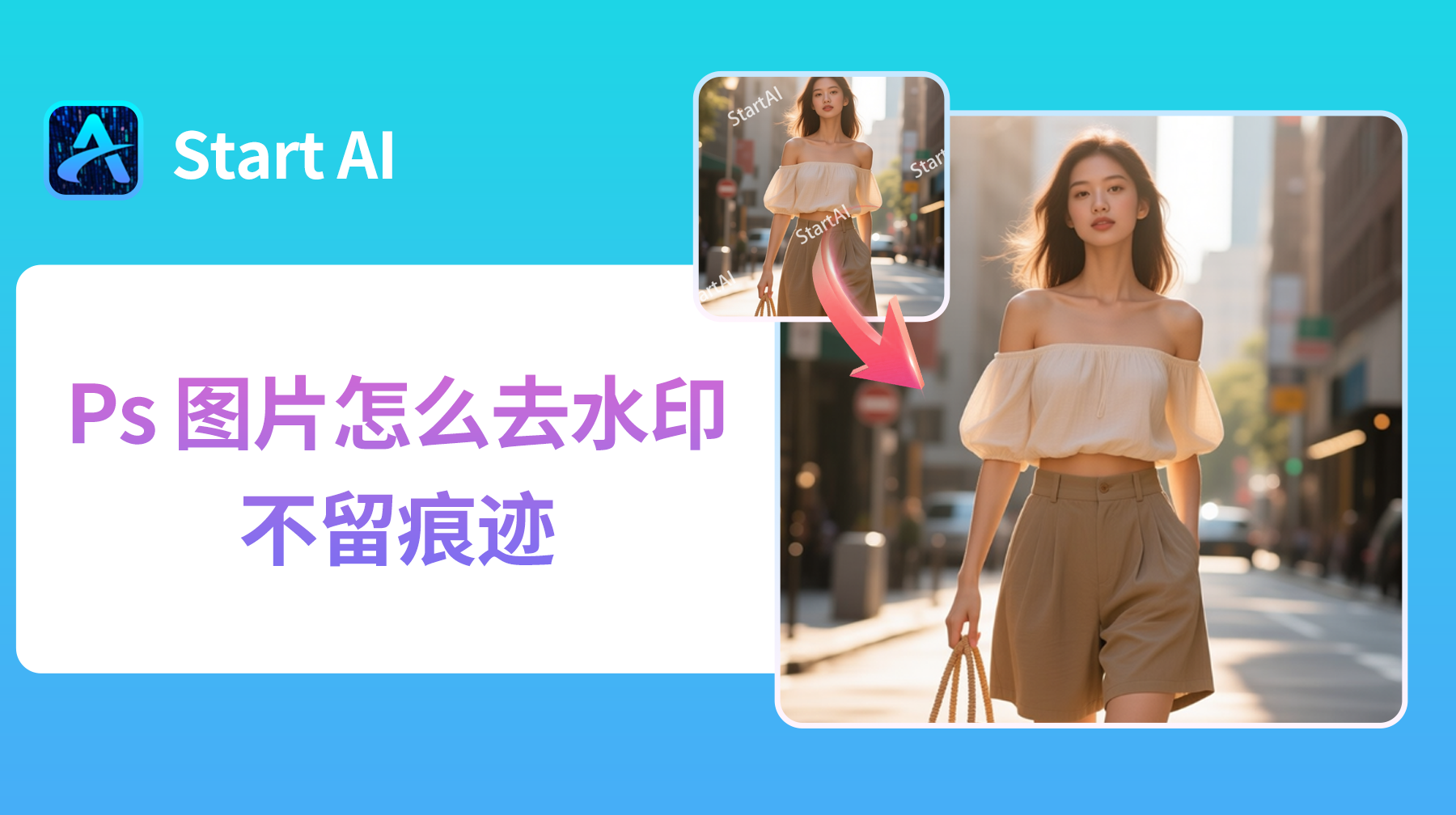拍好的照片里总有意外闯入的杂物 —— 风景照里的塑料瓶、室内照里的电线、人像照里的杂乱摆件…… 手动擦除怕把原图纹理 “涂花”,新手对着 PS 工具不知如何下手,反复调整仍留痕迹…… 今天就以 “公园风景照去除地面塑料瓶” 为案例,分享 2 种实用 PS 去杂物方法,帮你按步骤轻松清理画面多余物品。

一、方法一:PS 移除工具手动快速清理
- ① 打开 PS,导入需要去除杂物的照片(如含塑料瓶的公园风景照);
- ② 选择左侧工具栏 “移除工具”(长按修补工具组可找到,或快捷键【Shift+J】切换);
- ③ 调整画笔大小(按【[】缩小、【]】放大),使其略大于要去除的杂物(如塑料瓶);
- ④ 用画笔在杂物区域轻轻涂抹一圈,将杂物完整覆盖;
- ⑤ 松开鼠标,PS 会自动分析周围背景像素,生成无杂物的画面,完成杂物去除。
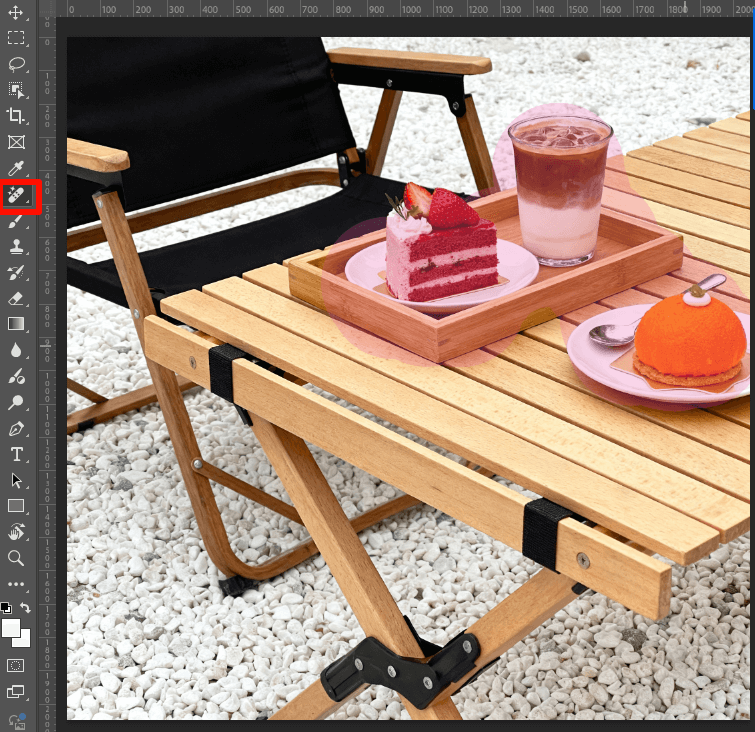
二、方法二:StartAI 插件 “Nanobanana 修图” 智能去杂物
- ① 在 PS 中打开含杂物的照片,无需复杂预处理;
- ② 打开 StartAI 插件,找到 “Nanobanana 修图” 功能模块;
- ③ 用插件自带的红色画笔工具,在需要去除的杂物(如塑料瓶)区域涂抹,确保杂物被红色完全覆盖;
- ④ 在提示词输入框中填写 “去除图片中红色涂抹区域的杂物,保持公园草地、树木背景自然衔接”;
- ⑤ 点击 “生成” 按钮,插件会智能识别红色区域杂物并消除,同时匹配周围背景纹理;
- ⑥ 生成完成后,处理好的图片会自动插入 PS 画布,可直接用于后续调整或导出。

三、两种去杂物方法优劣对比
| 对比维度 | 移除工具 | StartAI 插件法 |
| 操作难度 | 低,涂抹即可 | 低,涂红 + 填提示词 |
| 处理速度 | 中,视杂物大小 | 快,10 秒内完成 |
| 背景衔接精度 | 中,复杂背景易出错 | 高,智能匹配纹理 |
| 学习成本 | 低,新手易上手 | 低,无 PS 基础也能会 |
| 适用场景 | 小面积、简单杂物 | 各类大小、复杂背景杂物 |
结语
如果是小面积简单杂物,PS 移除工具能快速搞定;要是杂物面积大或背景复杂,StartAI 插件的 “Nanobanana 修图” 功能更能保证效果。想要按步骤轻松去除图片杂物,可点击下方链接获取插件资源,配套教程帮你快速上手: